
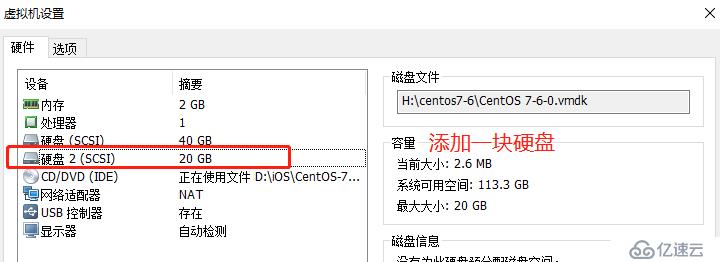
[root@localhost ~]# systemctl stop firewalld.service ##关闭防火墙
[root@localhost ~]# setenforce 0
[root@localhost ~]# systemctl disable firewalld.service ##开启不自动启动
[root@localhost ~]# fdisk /dev/sdb ##分区
欢迎使用 fdisk (util-linux 2.23.2)。
更改将停留在内存中,直到您决定将更改写入磁盘。
使用写入命令前请三思。
Device does not contain a recognized partition table
使用磁盘标识符 0x43608ab7 创建新的 DOS 磁盘标签。
命令(输入 m 获取帮助):n ##创建
Partition type:
p primary (0 primary, 0 extended, 4 free)
e extended
Select (default p): p ##主分区
分区号 (1-4,默认 1):
起始 扇区 (2048-41943039,默认为 2048):
将使用默认值 2048
Last 扇区, +扇区 or +size{K,M,G} (2048-41943039,默认为 41943039):
将使用默认值 41943039
分区 1 已设置为 Linux 类型,大小设为 20 GiB
命令(输入 m 获取帮助):w ##保存
The partition table has been altered!
Calling ioctl() to re-read partition table.
正在同步磁盘。
[root@localhost ~]# mkfs.xfs /dev/sdb1 ##格式化
[root@localhost ~]# vim /etc/hostname
HOSTNAME=oracle ##修改主机名
[root@localhost ~]# vim /etc/hosts
192.168.13.133 oracle ##本地解析
[root@localhost ~]# init 6 ##重启[root@oracle ~]# mkdir /orc
[root@oracle ~]# mount /dev/sdb1 /orc/ ##挂载
[root@oracle ~]# df -hT ##查看挂载点
[root@oracle ~]# yum -y install binutils compat-libcap1 compat-libstdc++-33 gcc gcc-c++ glibc glibc-devel ksh libaio libaio-devel libgcc libstdc++ libstdc++-devel libXi libXtst make sysstat unixODBC unixODBC-devel
##安装环境必要的组件
[root@oracle ~]# vim /etc/sysctl.conf ##修改内核参数
fs.aio-max-nr = 1048576 #异步IO请求数目 推荐值是:1048576 其实它等于 1024*1024 也就是 1024K 个
fs.file-max = 6815744 #打开的文件句柄的最大数量,防止文件描述符耗尽的问题
kernel.shmall = 2097152 #共享内存总量 页为单位,内存除以4K所得
kernel.shmmax = 4294967295
kernel.shmmni = 4096
kernel.sem = 250 32000 100 128 #SEMMSL: 每个信号集的最大信号数量 SEMMNS:用于控制整个 Linux 系统中信号的最大数 SEMOPM: 内核参数用于控制每个 semop 系统调用可以执行的信号操作的数量 SEMMNI :内核参数用于控制整个 Linux 系统中信号集的最大数量
net.ipv4.ip_local_port_range = 9000 65500 #用于向外连接的端口范围
net.core.rmem_default = 262144 #套接字接收缓冲区大小的缺省值
net.core.rmem_max = 4194304 #套接字接收缓冲区大小的最大值
net.core.wmem_default = 262144 #套接字发送缓冲区大小的缺省值
net.core.wmem_max = 1048576 #套接字发送缓冲区大小的最大值
[root@oracle ~]# sysctl -p ##加载
[root@oracle ~]# groupadd oinstall ##创建用户组
[root@oracle ~]# groupadd dba
[root@oracle ~]# useradd -g oinstall -G dba oracle ##创建系统用户
[root@oracle ~]# passwd oracle ##创建密码
[root@oracle ~]# mkdir -p /orc/app/oracle ##创建目录
[root@oracle ~]# chown -R oracle.oinstall /orc/app/ ##给与属组属主
[root@oracle ~]# chmod -R 755 /orc/app/oracle/ ##给与权限
[root@oracle ~]# vim /home/oracle/.bash_profile ##修改Oracle自己的环境变量
# User specific environment and startup programs
umask 022 ##权限
ORACLE_BASE=/orc/app/oracle ##文件路径
ORACLE_HOME=/orc/app/oracle/product/12.2.0/dbhome_1/ ##顶级目录
ORACLE_SID=orcl ##实例
NLS_LANG="SIMPLIFIED CHINESE_CHINA".UTF8 ##简体中文
PATH=$PATH:$HOME/.local/bin:$HOME/bin:$ORACLE_HOME/bin ##命令导入环境变量
LANG=zh_CN.UTF-8
export PATH LANG NLS_LANG ORACLE_BASE ORACLE_HOME ORACLE_SID
##导入到系统环境变量中[root@oracle ~]# vim /etc/pam.d/login ##修改pam_limits认证模块
##在password include system-auth下面插入
session required /lib/security/pam_limits.so
session required pam_limits.so
[root@oracle ~]# vim /etc/security/limits.conf ##修改limits配置文件
oracle soft nproc 2047 #单用户可使用的进程数量
oracle hard nproc 16384
oracle soft nofile 1024 #用户可打开的文件数量
oracle hard nofile 65536
oracle soft stack 10240 #堆栈设置
[root@oracle ~]# vim /etc/profile ##修改环境变量
##末行插入
if [ $USER = "oracle" ]
then
if [ $SHELL = "/bin/ksh" ]
then
ulimit -p 16384 #缓冲区大小
ulimit -n 65536 #文件数
else
ulimit -u 16384 -n 65536 #进程数 文件数
fi
fi
[root@oracle ~]# mount.cifs //192.168.100.3/LNMP-C7 /mnt/ ##挂载
Password for root@//192.168.100.3/LNMP-C7:
[root@oracle ~]# cd /mnt/database-Oracle/
[root@oracle database-Oracle]# ls
install response rpm runInstaller sshsetup stage welcome.html ##查看安装脚本[root@oracle ~]# xhost + ##以root用户在图形化界面操作
access control disabled, clients can connect from any host
[root@oracle ~]# su - oracle ##切换oracle用户
[oracle@oracle ~]$ export DISPLAY=:0.0 ##设置DISPLAY环境变量, 用以运行图形程序
[oracle@oracle ~]$ cd /mnt/database-Oracle/
[oracle@oracle database-Oracle]$ ./runInstaller ##执行安装脚本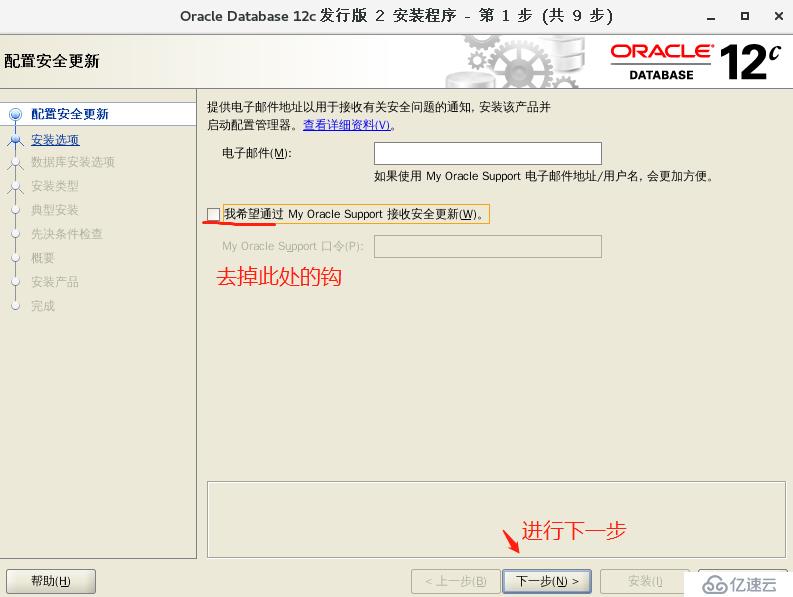
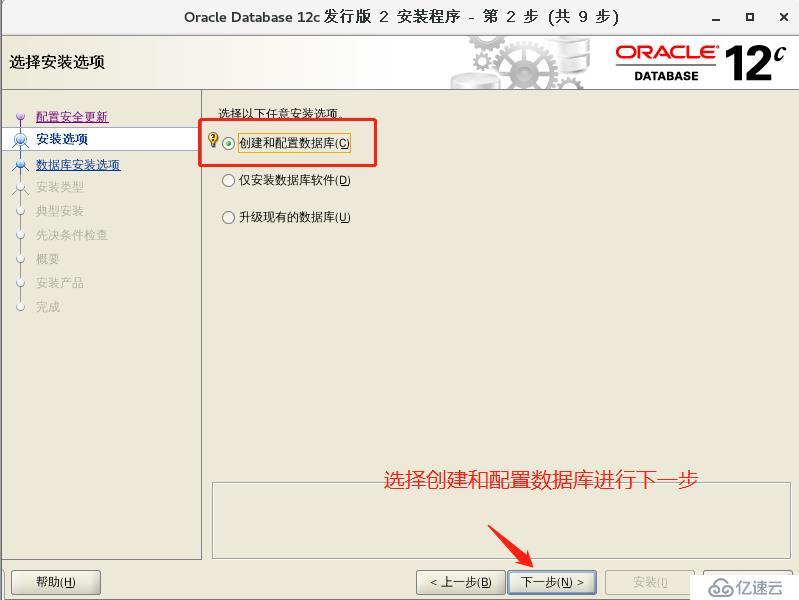
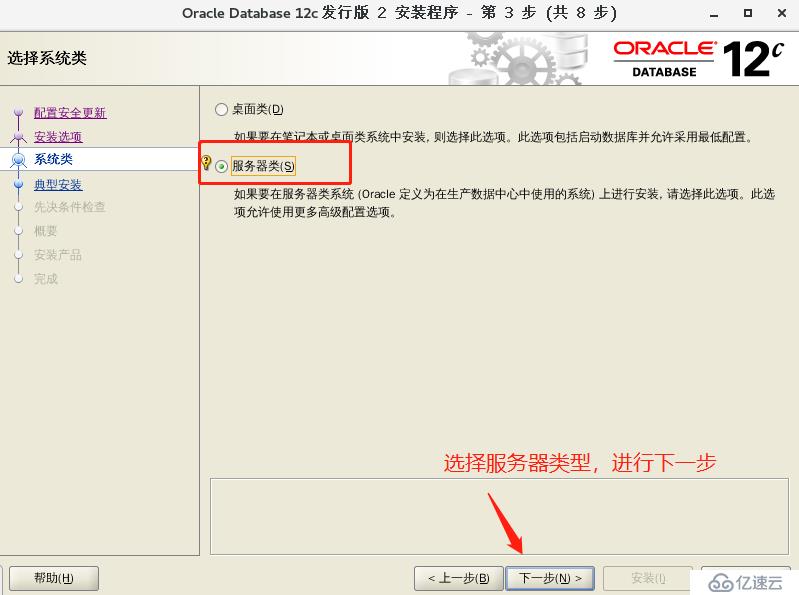
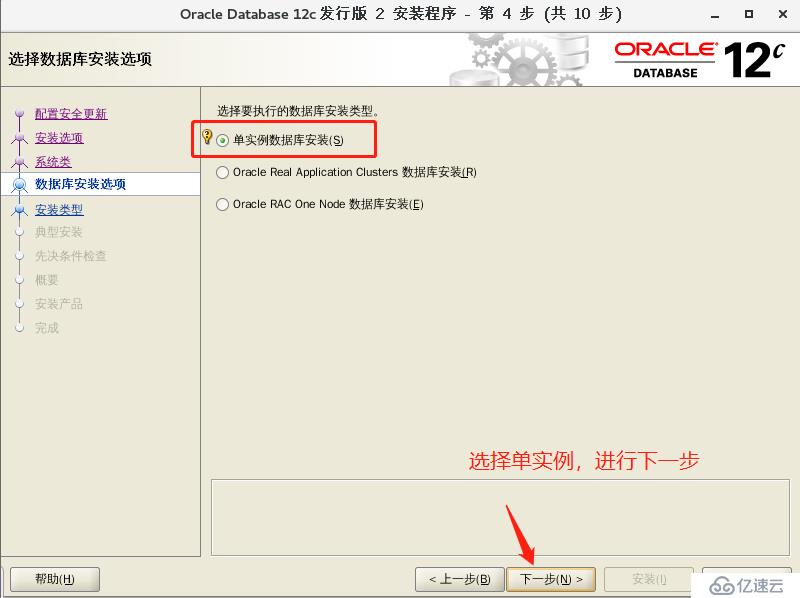
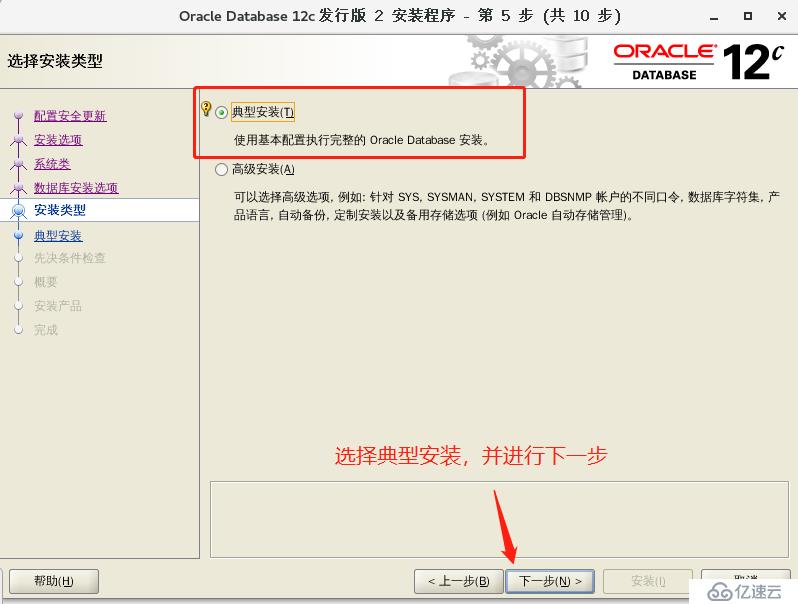
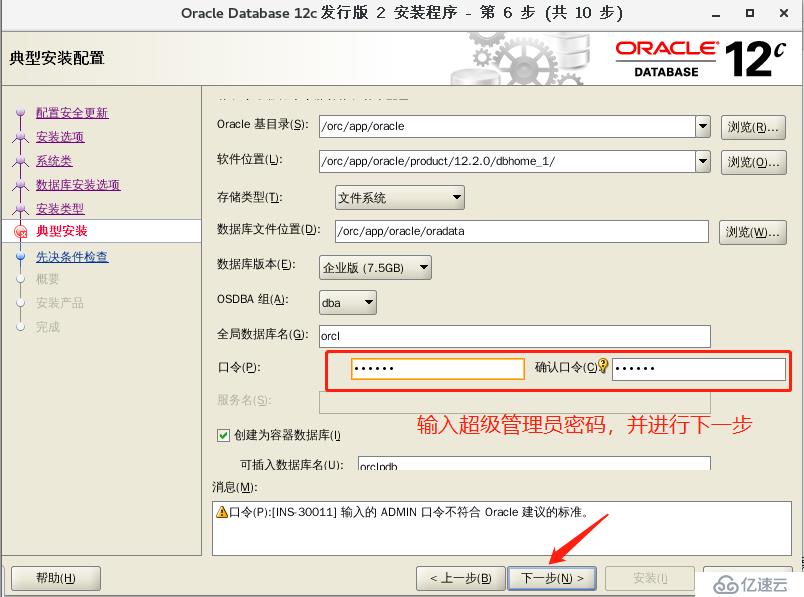
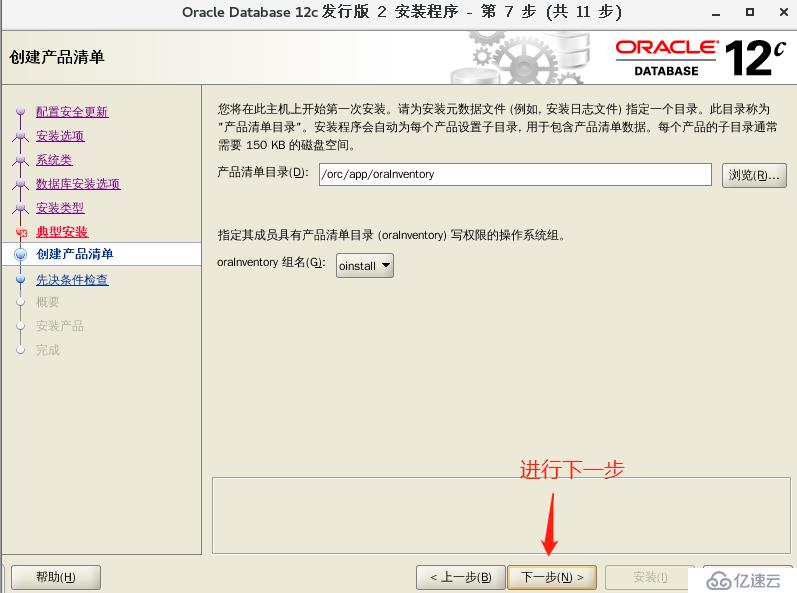
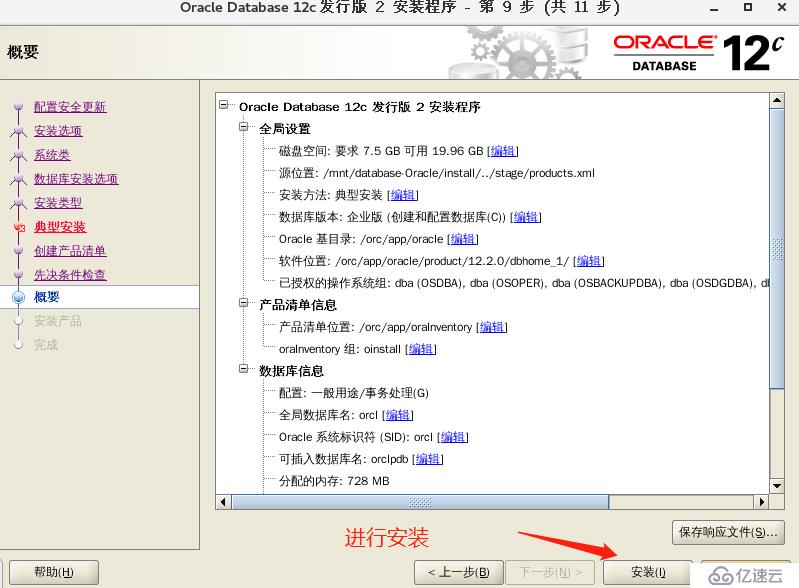
[root@oracle database-Oracle]# /orc/app/oraInventory/orainstRoot.sh ##用root用户执行
更改权限/orc/app/oraInventory.
添加组的读取和写入权限。
删除全局的读取, 写入和执行权限。
更改组名/orc/app/oraInventory 到 oinstall.
脚本的执行已完成。
[root@oracle database-Oracle]# /orc/app/oracle/product/12.2.0/dbhome_1/root.sh
Enter the full pathname of the local bin directory: [/usr/local/bin]: ##回车
...
Do you want to setup Oracle Trace File Analyzer (TFA) now ? yes|[no] : ##选择yes
yes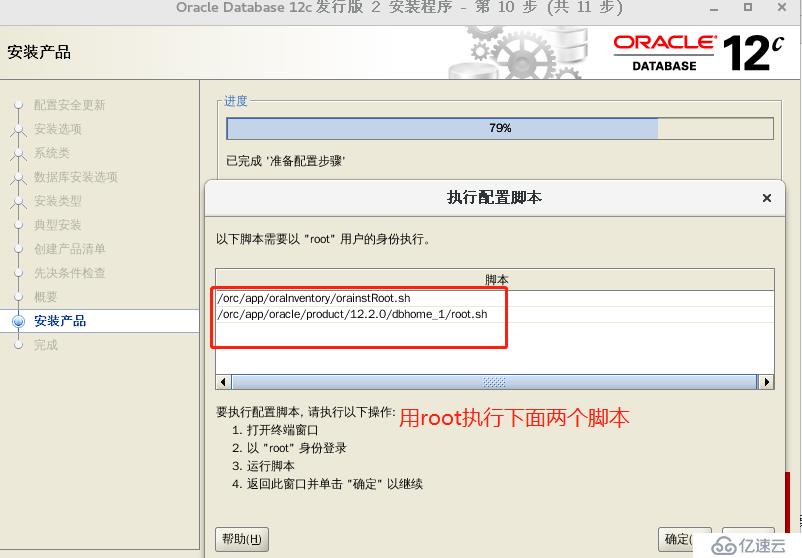
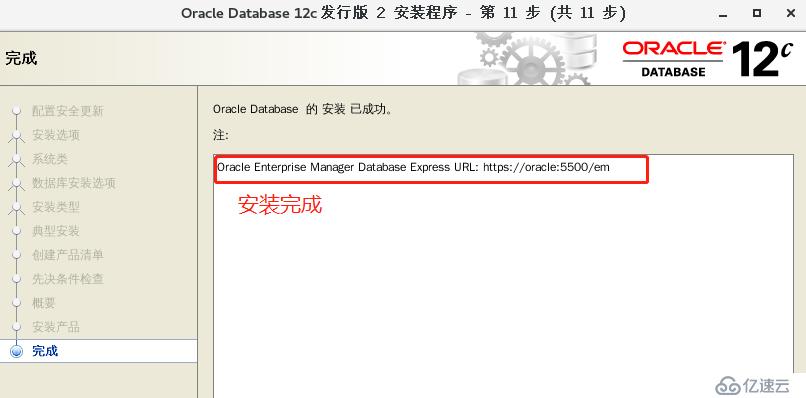
[oracle@oracle ~]$ sqlplus / as sysdba免责声明:本站发布的内容(图片、视频和文字)以原创、转载和分享为主,文章观点不代表本网站立场,如果涉及侵权请联系站长邮箱:is@yisu.com进行举报,并提供相关证据,一经查实,将立刻删除涉嫌侵权内容。